Android – популярнейшая мобильная операционная система. Уже порядка восьми лет подряд ОС является лидером на рынке целевых устройств. На сегодня она установлена на 72% смартфонов в мире. Это вовсе неудивительно: Android предлагает пользователям прекрасное сочетание функциональности и «вкусного» графического интерфейса.
В отличие от iOS, Android дает пользователям больше свободы.
Это, в частности, касается и стандартного файлового менеджера, который позволяет юзеру создавать/удалять папки и производить операции с файлами почти в любом месте. Давайте подробнее остановимся именно на папках и узнаем, какие из них можно удалять, а какие нет.
Какие системные папки нельзя удалять на Самсунг, Сяоми, Хонор и других телефонах на Android
Рано или поздно возникает необходимость почистить смартфон. Один из инструментов для достижения этой цели – удаление ненужных папок. Однако следует помнить, что не все их можно удалять: некоторые содержат критически важные для работы системы файлы.
Как очистить ПАПКУ ДРУГОЕ| ОСВОБОДИ ДО 70-ти ГБ ✅ | НА АНДРОИД

Ни в коем случае нельзя удалять с телефона такие папки:
- efs содержит в себе такие данные телефона, как IMEI и MAC-адрес, а также сведения о Wi-Fi и Bluetooth;
- proc – здесь хранится важная информация о системе Android, функционирующей на вашем смартфоне;
- sys – в этой находятся данные о текущей конфигурации Android;
- etc – настройки загрузки ОС, а также приложений;
- lib – библиотеки программ и модулей;
- sbin – исполняемые файлы (для запуска) программ для управления системой;
- mnt – образы монтируемых систем.
Какие ненужные папки можно смело удалить с телефона Андроид для очистки памяти
Что касается системных папок, то для стабильной работы сборки ОС их лучше не удалять. Однако есть и каталоги, которые не играют большой роли, а значит их можно удалить:
- Documents. Эта папка содержит разного рода документы. Файлы, находящиеся в ней, могут быть в формате PDF или DOC. Прежде чем удалять Documents, откройте ее и убедитесь, что ее содержимое вам не нужно.
- Data. Здесь хранятся необходимые для работы различных приложений файлы. Чаще всего это служебная информация. Если в данном каталоге не хранятся важные для вас данные, то от него можно смело избавляться.
- Bluetooth. Сюда сохраняются файлы, принятые по Bluetooth. Если в этом разделе ничего важного нет, то его можно отправить в утиль.
- DCIM. Эта папка наверняка знакома многим юзерам Android, которые в курсе, что в ней хранятся файлы, созданные вашей камерой. Опять-таки, убедившись в том, что нужных вам файлов здесь нет, каталог DCIM также можно снести.
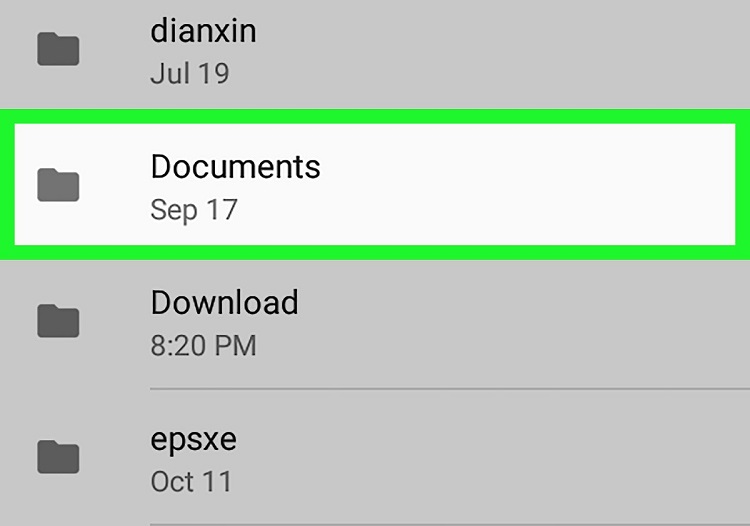
Как правильно удалить на телефоне
Удалять папки с телефона – простое и довольно быстрое дело, но даже здесь имеется несколько разных способов и алгоритмов действий. Мы расскажем о стандартном способе удаления, который по умолчанию доступен всем пользователям Android. Также мы рассмотрим возможность использования софта от сторонних разработчиков.
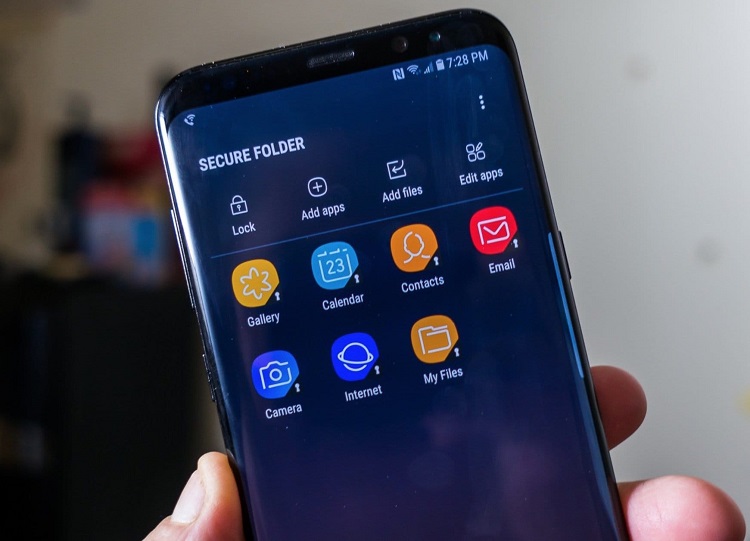
Через стандартные инструменты
- Открываем стандартный менеджер файлов (или другое подобное приложение) на вашем смартфоне.
- Перемещаясь по категориям, находим необходимую папку.
- Удерживаем на ней палец для открытия контекстного меню.
- В появившемся меню выбираем «Удалить».
Важно отметить, что с помощью стандартной утилиты для поиска/удаления папок и файлов невозможно посмотреть большинство системных файлов и папок: это сделано разработчиком, чтобы обезопасить ОС от случайного удаления важных данных.
Через дополнительный файловый менеджер
Разумеется, разработчики софта на Android не могли обойти стороной такой важный момент, как удаление папок и файлов. Поэтому сторонними компаниями был создан целый ряд эффективных приложений, которые способны не просто заменить стандартный файловый менеджер ОС, но и превзойти его.
У всей массы подобного софта принцип действия очень схож и может отличаться только в деталях.
Рассмотрим алгоритм действий на примере программы «ES Проводник»:
- Загружаем программу из Google Play, устанавливаем ее.
- Жмем Internal Storage (внутренняя память) или SD card – в зависимости от того, на каком носителе хранится ненужная папка.
- Задерживаем на ярлычке палец. При необходимости, не отрывая палец от дисплея, выделяем несколько позиций.
- В появившемся контекстном меню выбираем «Удалить» и наслаждаемся результатом.

Как удалить через компьютер
Ни для кого не секрет, что ОС Android прекрасно взаимодействует с компьютерами, будь то ПК или ноутбук на Windows или iMac/MacBook. Многие функции смартфона становятся доступны через компьютер практически сразу после подключения кабелем. Давайте разберемся, как удалять папки через компьютер.
В режиме медиа-устройства
Если вы пользовались компьютером или ноутбуком, то наверняка уже не единожды удаляли папки с него. Все, что нам понадобится для удаления папок в этом режиме, – USB-кабель для подключения вашего смартфона к ПК/ноутбуку. Затем следует выполнить несколько нехитрых действий:
- На телефоне выбираем режим передачи файлов.
- Через «Мой компьютер» выбираем новый диск, появившийся после подключения гаджета.
- Выбираем нужную папку.
- Удаляем привычным для компьютера способом (Shift+Delete или через контекстное меню, вызываемое правой клавишей мыши).
Без Root-прав с помощью программ
Обычно для удаления папок с телефона нужны Root-права, то есть доступ к изменению содержимого основных каталогов Android. Однако есть специальный софт, позволяющий уничтожить каталог, не имея Root-прав:
- Так, одна из самых хороших программ – ADB (или ее более «легкая» версия ADB Run). Она имеет простой интерфейс, который позволит обычному пользователю легко и быстро удалять папки без Root-прав.
- ССleaner – также очень известная программа, которая уже давно стала неизменным помощником юзеров. С помощью CCleaner можно «ходить» по папкам и удалять/изменять их, не теряя драгоценное время.
- Total Commander также является софтом с именем. Ранее данную программу использовали владельцы ПК для более удобного браузинга файлов и т. п. Однако теперь у Total Commander есть свое мобильное приложение. Что важно: в программе появился новый функционал (это, в частности, блокнот, проигрыватель медиа, а также многое другое).

Удалить папку со смартфона совсем несложно, тем более зная массу способов, как сделать это. Однако стоит предостеречь: сносить каталоги, особенно когда речь идет о системных, необходимо тщательно взвесив все «за» и «против». Перед удалением конкретной папки нужно как минимум получить информацию о ней, о том, насколько она важна, и только потом стирать данные.
Источник: ochistitkomp.ru
Как освободить другое на самсунге?
У нас есть 19 ответов на вопрос Как освободить другое на самсунге? Скорее всего, этого будет достаточно, чтобы вы получили ответ на ваш вопрос.
Содержание
- Что такое другое в памяти телефона Samsung?
- Что находится в разделе Другое в памяти телефона?
- Как очистить Память на самсунге если нечего удалять?
- Как очистить свой телефон от мусора?
- Как очистить ненужные файлы на Андроиде?
- Как освободить другое на самсунге? Ответы пользователей
- Как освободить другое на самсунге? Видео-ответы
Отвечает Сергей Соловьёв
Папка «Другое» – место хранения файлов, которые занимают установленные приложения. После загрузки софта заполняется соответствующий объем памяти .
Что такое другое в памяти телефона Samsung?
Это файлы, которые используются для работы приложений — системные данные, данные приложений, кэш. Также это могут быть файлы, которые не относятся к определенной категории. Также это могут быть Эскизы картинок в Галереи, которые нужны для более быстрого отображения.
Что находится в разделе Другое в памяти телефона?
Под категорию «Другое» попадают многочисленные рабочие файлы приложений, операционной системы и оболочки смартфона. К ней относятся кэш данных, логи и мусор, оставшийся от удаленных программ, а также данные, которые не могут быть однозначно идентифицирован системой.
Как очистить Память на самсунге если нечего удалять?
Для его очистки необходимо:Открыть настройки устройстваНайти раздел «Приложения»В открывшемся окне просмотреть информацию о сторонних и системных приложениях. . Поочередно открыть каждую из программ и нажать в открывшемся окне сначала «Стереть все данные», а затем «Очистить кэш»:
Как очистить свой телефон от мусора?
Итак, в настройках смартфона нужно открыть раздел «Приложения». Далее — выбираем нужное приложение, а затем — открываем настройку «Хранилище». В открывшемся окне нажмите кнопку «Очистить кэш». В некоторых случаях удалять кэш придется через внутренние настройки самого приложения.
Как очистить ненужные файлы на Андроиде?
Как удалять ненужные файлыОткройте приложение Google Files. . В левом нижнем углу экрана выберите вкладку «Очистка» .В разделе «Ненужные файлы» нажмите . Нажмите на ссылку Выбрать файлы.Укажите, какие файлы журналов или временные файлы приложений вам больше не нужны.Нажмите Удалить .
Источник: querybase.ru
Как очистить папку ДРУГОЕ на Андроиде?

Показываю, как очистить папку другое на Андроид смартфоне. Евгений: Чудесная тема! Как и любая среда ибитания, так и телефон требует уборки и чистки! И не каждый пользователь без подсказки может освоить глубокую очистку! Будут вопросы, а если другое не откравается?
Зделайте цикл по очистке и поиску скрытых файлов! Здоровья и неограниченных финансовых возможностей!
Дата: 2020-05-10






Комментарии и отзывы: 9
Тень
Пардон, но совсем не интересно — 128Гб в телефоне, 2020-й мать его год на дворе Какие папки другое , какая чистка. В телефонах становиться столько своей памяти, что походу производители скоро вообще откажутся от слотов под СD карты, какая уж тут борьба за каждый лишний Гб.
Артур
Тоже так чищу Это прям ритуал иногда. Когда хочется отвлечься, зашел в эти папки и давай удалять безжалостно. Мэссэнджеры реально много жрут память. В телеге поставил запрет на загрузку фото. Теперь смотрю фото только те, ктторые интересны.
Nadezhda
Система сама вкладывает в папки они как раз не открываются, в смартфоне,как их открыть китайский-Y91C.Такой ограниченный в функциях, целый год разбираюсь а ведь по такой рекламе качества приобрела.Подскажите,Павел.
Обитатель
на редми и сяоми не откроешь.а файл менеджером открыть если то там нет этого другого система по другому работает. актуально для простеньких телефонов.
ツ
Аналогично как и папка другое у вас может быть место папки другое, папка прочее и не в конце списка. У меня по крайней мере так (LG G4)
Михаил
04:10 ещё раз доказывает несостоятельность парашного ведроида. Даже симбиан МОГ опознать картинки где бы они не находились.
Miha
Ни один андроид не открывает папку другое. Единственно где они открыты-это в ломаных версиях,а чистый завод не даёт запуск
uberwaffe
ответы твои в коментах видел, но нихрена не понял. У меня есть штатный проводник и total commander, я его открыл , а дальше шо??
Источник: zakruti.com